PowerISO
- 系统大小:8.9MB
- 系统语言:简体中文
- 更新时间:12-04
- 授权方式:免费软件
- 推荐星级:
PowerISO官方版是一款可以帮助用户轻松地创建编辑提取和管理光盘映像文件的光盘映像文件处理工具。PowerISO官方版支持ISO、BIN、NRG等多种光盘映像格式,可以快速地将光盘映像文件转换成其他格式,也可以将映像文件中的内容提取到硬盘上。PowerISO官方版还支持虚拟光驱功能,可以将映像文件映射到虚拟光驱中进行访问和操作。
PowerISO官方版是一款可以帮助用户轻松地创建编辑提取和管理光盘映像文件的光盘映像文件处理工具。PowerISO官方版支持ISO、BIN、NRG等多种光盘映像格式,可以快速地将光盘映像文件转换成其他格式,也可以将映像文件中的内容提取到硬盘上。PowerISO官方版还支持虚拟光驱功能,可以将映像文件映射到虚拟光驱中进行访问和操作。
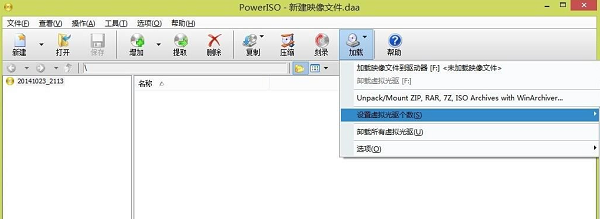
PowerISO软件功能
ISO和BIN转换
从光盘制作映像文件
打开/展开/编辑磁盘映像文件
擦除光盘、制作音乐光盘、提取音轨、编辑音乐光盘
制作ISO文件、编辑ISO文件、展开ISO文件、刻录ISO文件、加载ISO文件
支持各种光盘映像文件格式、支持多种光盘文件系统、支持多种磁盘文件系统
PowerISO软件特色
使用方便
支持鼠标拖放操作、支持剪贴板操作、支持多种语言
支持所有主流操作系统:Windows NT 4.0, Windows 2000, Windows XP, Windows 2003, Windows Vista, Windows 2008, Windows 7
同时支持32位和64位Windows操作系统。
PowerISO使用方法
怎样用PowerISO绿色版制作ISO文件
1、运行PowerISO。
2、打开“我的电脑”,选中要添加到ISO文件中的文件和文件夹。
3、将这些文件拖动到PowerISO主窗口中,这些文件将被添加到ISO文件。
4、按下“保存”按钮将ISO文件存盘。
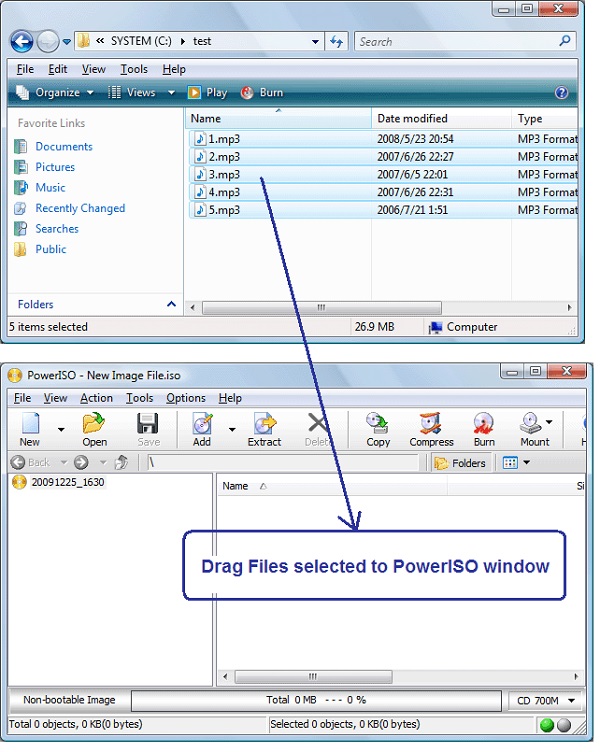
怎样从光盘制作ISO文件?
1、运行PowerISO。
2、按下工具栏上的“复制”按钮,再从下拉菜单中选择“制作光盘(CD / DVD / BD)映像”。
3、PowerISO将显示制作ISO文件对话框。
4、选择包含要制作ISO文件的光盘所在的光驱。
5、选择输出文件名,并设置输出格式为ISO。
6、按下“确定”按钮开始复制光盘到ISO文件。
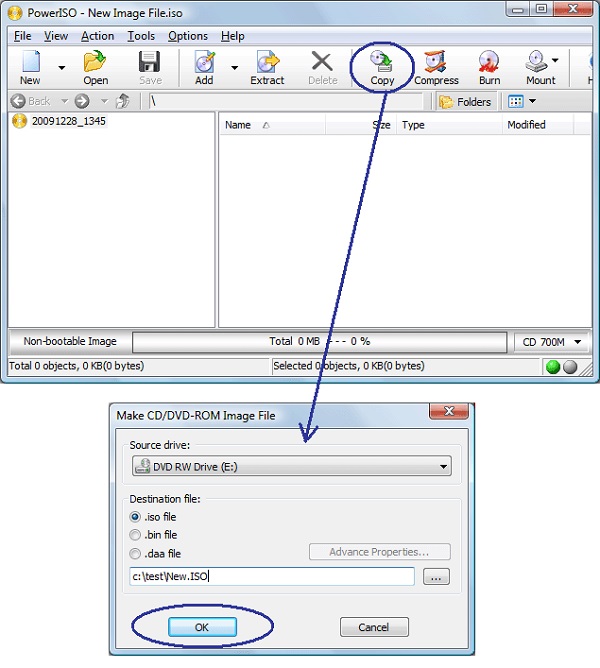
PowerISO常见问题
问:PowerISO支持unicode文件名吗?
答:支持。PowerISO完全支持unicode,因此您无须担心会由于字符编码错误而导致乱码的问题。
问:怎样打开并展开一个ISO文件?
答:如果您设置了文件关联,只需用鼠标双击一个ISO文件,就可以用PowerISO将其打开,然后再按下“展开”按钮就可以展开该ISO文件了。您也可以使用系统快捷菜单来展开一个ISO文件。
问:PowerISO可以将ISO文件刻录到光盘上吗?
答:可以。PowerISO可以将ISO文件刻录到CD、DVD以及蓝光光盘。
PowerISO更新日志
改进启动U盘的兼容性。
其它一些功能完善和错误改正。